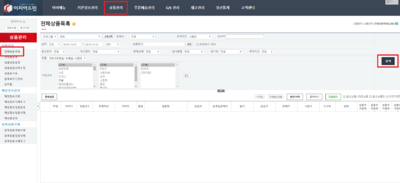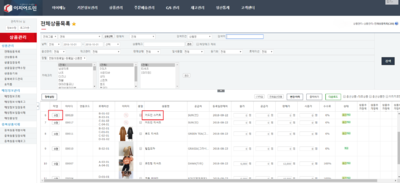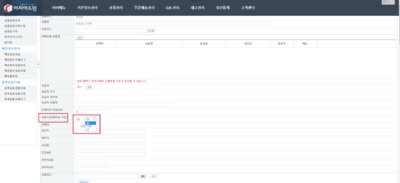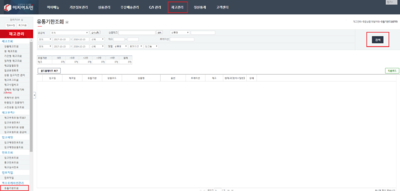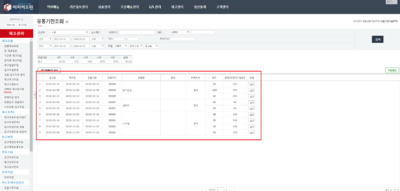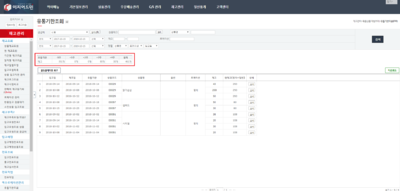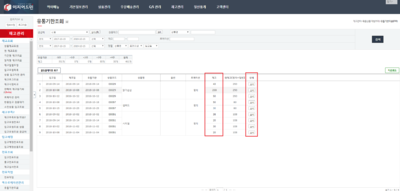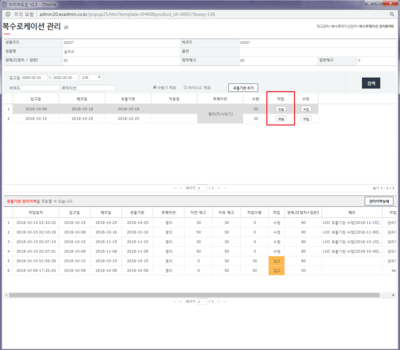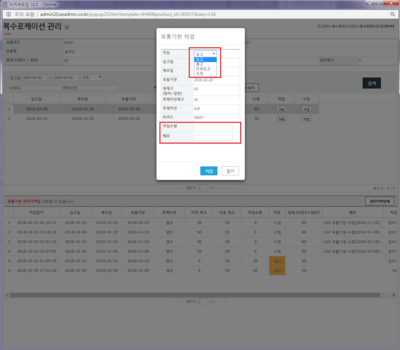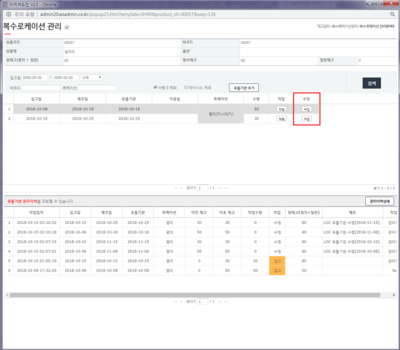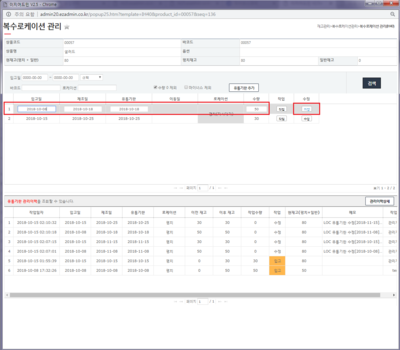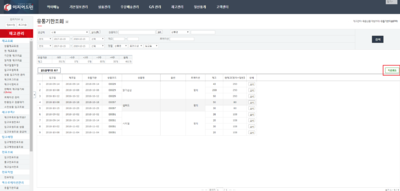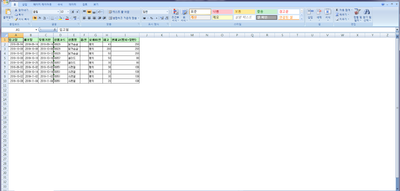"유통기한조회"의 두 판 사이의 차이
둘러보기로 이동
검색으로 이동
| 94번째 줄: | 94번째 줄: | ||
||[[파일:(유통)유통조회5.png|400px|thumb|(확대하려면 클릭)]] | ||[[파일:(유통)유통조회5.png|400px|thumb|(확대하려면 클릭)]] | ||
|} | |} | ||
| + | |||
| + | ===2. 유통기한상품 상세조회 === | ||
| + | {|width="1200px" | ||
| + | |- | ||
| + | | valign=top| | ||
| + | ||[[파일:(유통)유통조회6.png|400px|thumb|(확대하려면 클릭)]] | ||
| + | |} | ||
| + | |||
| + | ===2. 유통기한상품 상세조회 === | ||
| + | {|width="1200px" | ||
| + | |- | ||
| + | | valign=top| | ||
| + | ||[[파일:(유통)유통조회7.png|400px|thumb|(확대하려면 클릭)]] | ||
| + | |} | ||
| + | |||
| + | ===2. 유통기한상품 상세조회 === | ||
| + | {|width="1200px" | ||
| + | |- | ||
| + | | valign=top| | ||
| + | ||[[파일:(유통)유통조회8.png|400px|thumb|(확대하려면 클릭)]] | ||
| + | |} | ||
| + | |||
| + | ===2. 유통기한상품 상세조회 === | ||
| + | {|width="1200px" | ||
| + | |- | ||
| + | | valign=top| | ||
| + | ||[[파일:(유통)유통조회9.png|400px|thumb|(확대하려면 클릭)]] | ||
| + | |} | ||
| + | |||
| + | ===2. 유통기한상품 상세조회 === | ||
| + | {|width="1200px" | ||
| + | |- | ||
| + | | valign=top| | ||
| + | ||[[파일:(유통)유통조회10.png|400px|thumb|(확대하려면 클릭)]] | ||
| + | |} | ||
| + | |||
===2. 유통기한상품 상세조회 === | ===2. 유통기한상품 상세조회 === | ||
2018년 10월 14일 (일) 17:31 판
개요
복수로케이션 설정방법 보러가기 |
step 1. 유통기한 설정하기
- 유통기한조회에서는 상품별로 설정된 유통기한을 확인할 수 있습니다.
- 상품별로 유통기한을 설정하는 방법은 다음과 같습니다.
1.1 전체상품목록 이동
|
1.2 상품수정
|
1.3 유통기한 설정
|
step 2. 유통기한 조회하기
입고작업은 어떻게 하나요? |
2.1 조회하기
2. ㅇ
2. 유통기한상품 조회
2. 유통기한상품 상세조회
2. 유통기한상품 상세조회
2. 유통기한상품 상세조회
2. 유통기한상품 상세조회
2. 유통기한상품 상세조회
2. 유통기한상품 상세조회
파일:(유통)유통조회9.png (확대하려면 클릭) |
2. 유통기한상품 상세조회
파일:(유통)유통조회10.png (확대하려면 클릭) |